Kaip pažymėti "Instagram" žinutes

"Instagram" yra puikus daugybės dalykų įkvėpimo šaltinis: nuotraukos, lankytinos vietos, drabužiai ir daug daugiau. Tačiau norint kažką pasukti nuo įkvėpimo iki faktinės nuorodos, turite sugebėti laikyti kitų žmonių įrašus vėliau. Štai kaip įrašyti įrašus "Instagram".
Atidarykite "Instagram" ir raskite nuotrauką, kurią norite išsaugoti vėliau. Jūs galite išsaugoti bet kokias nuotraukas, netgi savo, todėl naudoju šį šuns fotografuojant paplūdimyje.
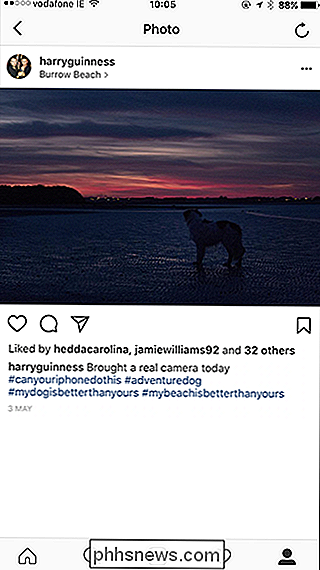
Norėdami išsaugoti nuotrauką, palieskite žymės piktogramą, esančią po juo. Ši piktograma perjungiama į juodą, kad būtų rodoma, kad įrašas dabar yra jūsų išsaugomose nuotraukose.
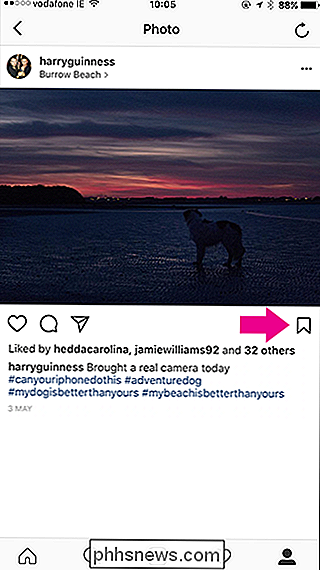
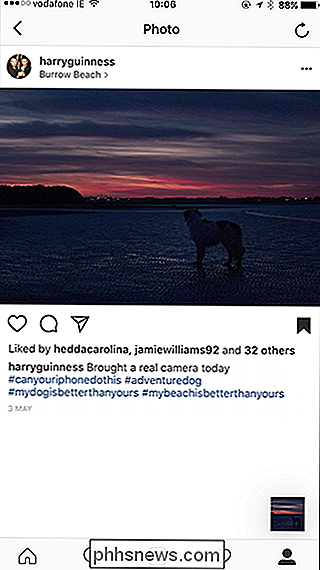
Norėdami peržiūrėti išsaugotas nuotraukas, eikite į savo profilį ir dešinėje pusėje palieskite žymės piktogramą.
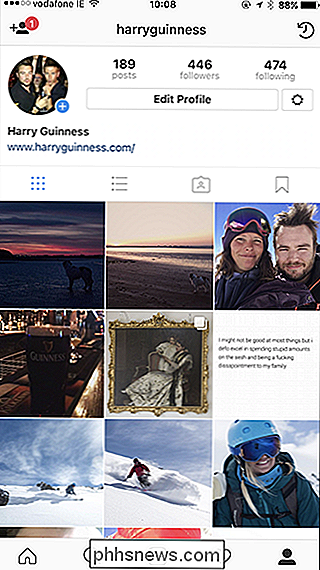
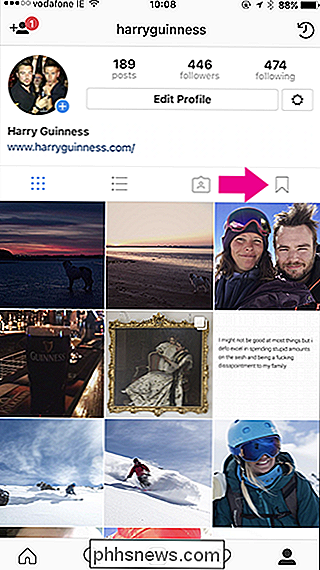
Čia pamatysite visus jūsų Išsaugotos nuotraukos. Niekas kitas negali juos matyti.
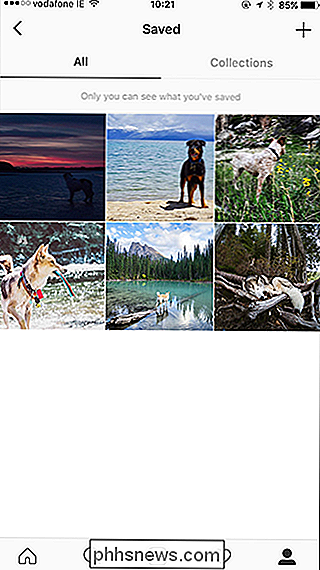
Norėdami išarchyvuoti nuotrauką, pasirinkite ją ir vėl palieskite žymės piktogramą.
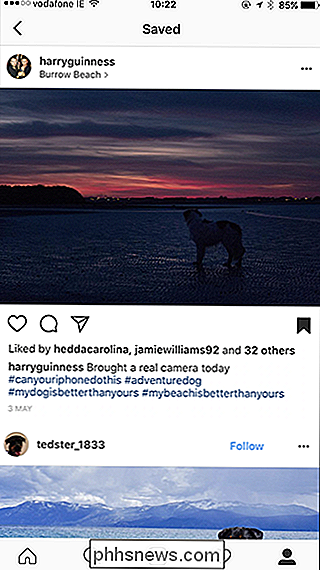
Taip pat galite kurti išsaugotas nuotraukas. Viršutiniame dešiniajame kampe palieskite piktogramą + ir įveskite savo kolekcijos pavadinimą.
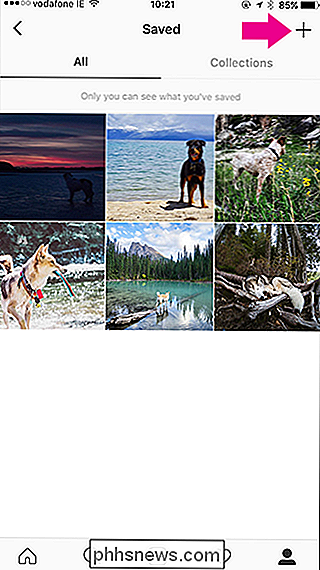
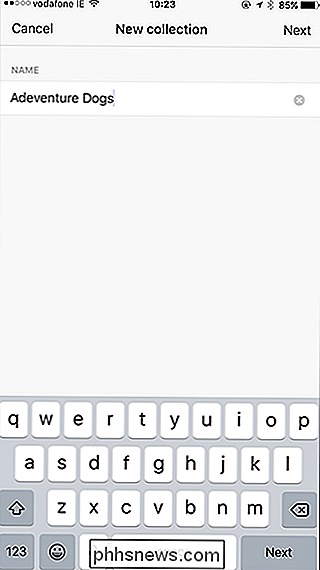
Bakstelėkite Kitas, tada pasirinkite bet kurią nuotrauką, kurią norite pridėti iš Išsaugotos.
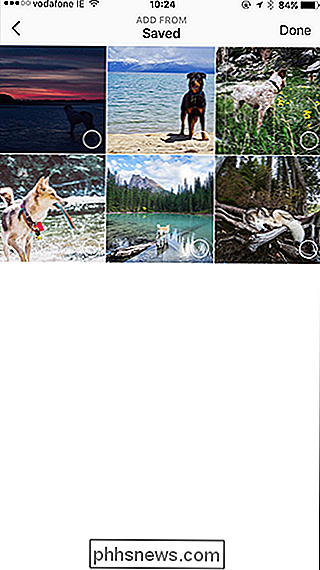

Bakstelkite Baigta ir turėsite naują kolekciją. Visi jūsų kolekcijos yra "Išsaugotos" skirtuke "Kolekcijos".
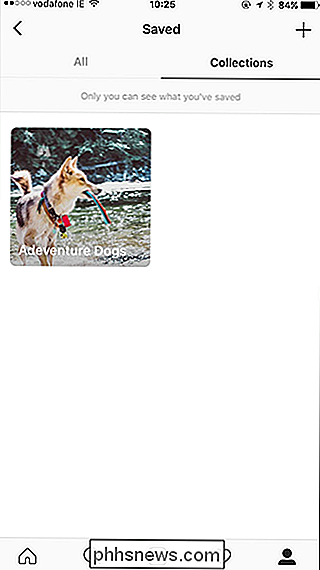
Norėdami pridėti daugiau nuotraukų į sukurtą kolekciją, pasirinkite ją ir tada bakstelėkite tris taškus viršutiniame dešiniajame kampe, po to pridėkite į kolekciją.
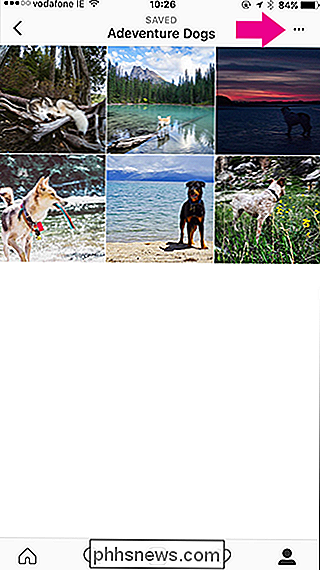
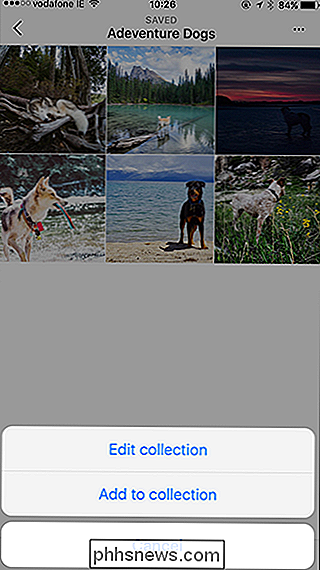
Jūs Tada galėsite pasirinkti bet kurias naujas nuotraukas, kurias turite išsaugojote. Pasirinkite juos ir palieskite "Atlikta", kad juos pridėtumėte į kolekciją.
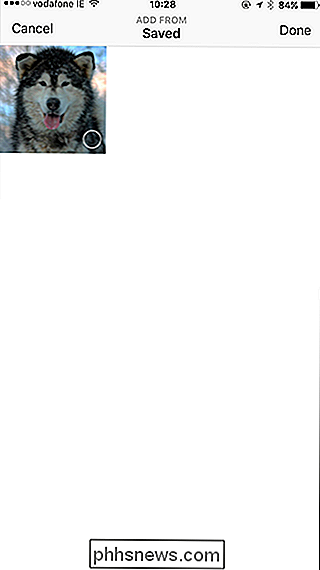
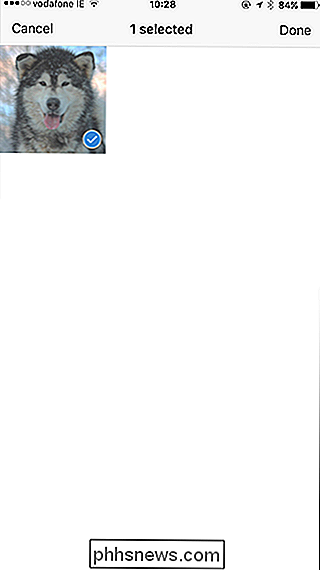
"Instagram" puikiai tinka moksliniams tyrimams ir išsaugotoms nuotraukoms bei kolekcijoms, todėl paprasta tvarkyti dalykus pagal projektus, vietoves ar ką tik norite.

Automatinio atsakymo pranešimo pakeitimas "Android Auto" daro daug, kad jūsų telefonas būtų naudingesnis ir saugesnis automobilyje, tai supaprastina sąsają ir riboja funkcionalumą, leidžiant tik prieiga prie pagrindinių programų, kurios jums reikia keliaujant. Visai neseniai "Google" įtraukė "automatinio atsakymo" funkciją, leidžiančią vartotojams greitai atsakyti į gaunamus pranešimus.

"Nintendo 64" valdiklyje "Nintendo 64" valdiklio nešiojamojo analoginio grotelio pakeitimas
Nintendo 64 "buvo pirmasis namų žaidimų konsolė, kuriame buvo valdomas mini vaizduoklis arba" thumbstick " 3D judesiui. Tačiau konsolė dabar yra daugiau nei du dešimtmečiai, o tuo tarpu kasetės pagrindu pagaminta aparatinė įranga praktiškai nesunaikinama, palyginti su šiuolaikinėmis konsolėmis, to paties negalima pasakyti apie šį "thumbstick".



